Microsoft word adalah salah satu perangkat lunak yang sangat akrab dengan aktivitas keseharian kita, memahami penggunaan dan fungsi Microsoft word akan memudahkan anda di dalam mengoperasikannya.
Tampilan Microsoft Word selalu berubah-ubah, walaupun menu perubahan tidak selalu ekstrem, biasanya hanya menambah menu-menu baru pada baris ribbon, atau menu-menu baru pada group yang berada di bawah menu ribbon, Ketika anda bisa memahami dan mengoperasikan fungsi bagian pada Microsoft word 2019, saya yakin anda juga bisa menggunakan Microsoft word pada tahun-tahun selanjutnya, pada postingan saat ini saya akan membahas tentang Tampilan Microsoft Word 2019 dan fungsi masing-masing alat tersebut
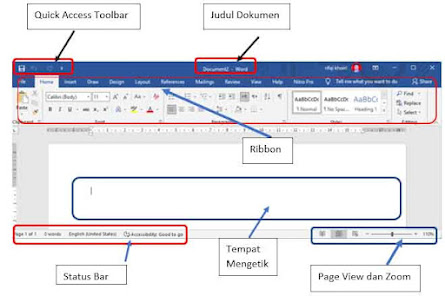 |
| gambar 1.0. Tampilan MS word 2019 dan bagian-bagiannya |
Setelah anda melihat gambar di atas, berikut penjelasan beberapa fungsi bagian di atas
- Quick Access Toolbar yaitu kumpulan tombol untuk membuka dokumen baru (New), menyimpan (Save), mengirim email (Email), mengembalikan ke aktifitas sebelumnya (Undo), membuat tabel (Draw Table) dan sebagainya, dimana menu-menu tersebut bisa anda sesuaikan (customize) dengan kebutuhan anda.
- Judul Dokumen (Title Bar) dimana pada judul dokumen yang tertulis document2 di atas bisa anda rumah, berlatih mengetik – Word
- Ribbon, Ribbon terdiri dari tab Home sampai Share di pojok kanan, dimana dalam masing-masing tab terdapat group (kelompok sub tab) yang berupa icon dan mempunyai fungsi yang penting untuk membantu kegiatan mengetik anda. beberapa tab pada ribbon seperti
- Tab Home, pada tab home terdapat fungsi mengatur indentasi paragraf, besar kecilnya huruf, jenis font huruf, mengatur perataan dokumen atau naskah di ms word, memberikan penomoran pada dokumen. dan sebagainya.
- Tab Insert, pada tab insert tedapat fungsi untuk menambahkan gambar, tabel, bentuk benda yang beraneka ragam, persamaan matematika dan simbol matematika.
- Tab layout, untuk mengatur margins naskah anda, orientasi kertas (landscape atau portrait), ukuran layout kertas dan sebagainya.
- Tab View, untuk mengatur anda melihat tempat mengertik (workspace) apakah dalam bentuk utuh atau separuh.
- Tab Nitro Pdf, untuk membuat dokumen pdf dari MS word anda
- Tempat Mengetik (Workspace) Workspace adalah area anda mengetik dokumen anda pada ms word. Disinilah pada bagian Microsoft word yang berfungsi sebagai kertas untuk menulis dokumen, apabila anda menginginkan untuk merubah jenis huruf (font) ukuran huruf (font) menambahkan gambar maka bisa mencarinya pada group yang terdapat dalam ribbon.
- Status bar, Status Bar adalah bagian dari tampilan Microsoft Word 2019 yang berfungsi menampilkan keterangan seperti jumlah halaman, jumlah kata yang sudah diketik, Bahasa yang digunakan untuk mengetik.
- Page View dan Zoom, menu Page View dan Zoom adalah menu untuk mengatur tampilan dokumen dalam bentuk buku (read mode), dalam bentuk layout, atau dalam bentuk Web, pada bagian zoom anda bisa membesarkan atau mengecilkan naskah dokumen anda pada Microsoft word.
Demikian artikel tentang Tampilan dan fungsi bagian pada Microsoft Word 2019, apabila saudara mempunyai pertanyaan silakan tulis melalui kolom komentar di bawah















